Cách mở khóa tốt nhất đối với điện thoại Android
Xã hội số - Ngày đăng : 19:37, 11/09/2018

Dưới đây là tổng quan về tất cả các cách khác nhau để bạn có thể mở khóa điện thoại thông minh Android — hoặc ít nhất, tất cả các cách có thể thực hiện trên Google Pixel 2, có thể khác một chút với thiết bị Android cá nhân của bạn.
Chọn kỹ thuật mở khóa
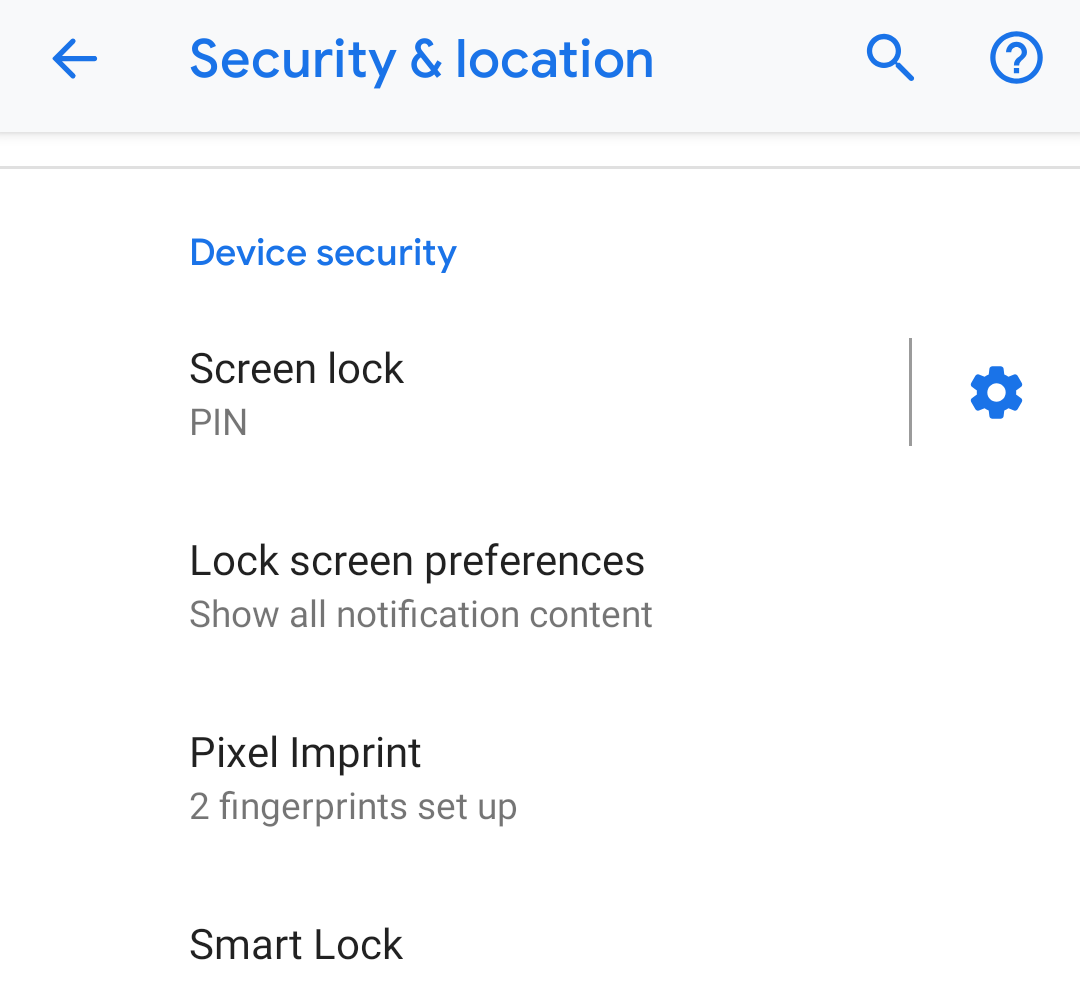
Trên Pixel 2, việc thay đổi kỹ thuật mở khóa của bạn cũng dễ dàng như kéo App Drawer, chạm vào Settings, cuộn xuống “Security & location” và chạm vào “Screen lock” trong phần “Device security”. Không chạm vào biểu tượng bánh răng ở bên phải của tùy chọn “Khóa màn hình” trừ khi bạn muốn đặt các tùy chọn cụ thể cho bất kỳ phương pháp nào bạn đã chọn.
Tùy chọn 1: Không
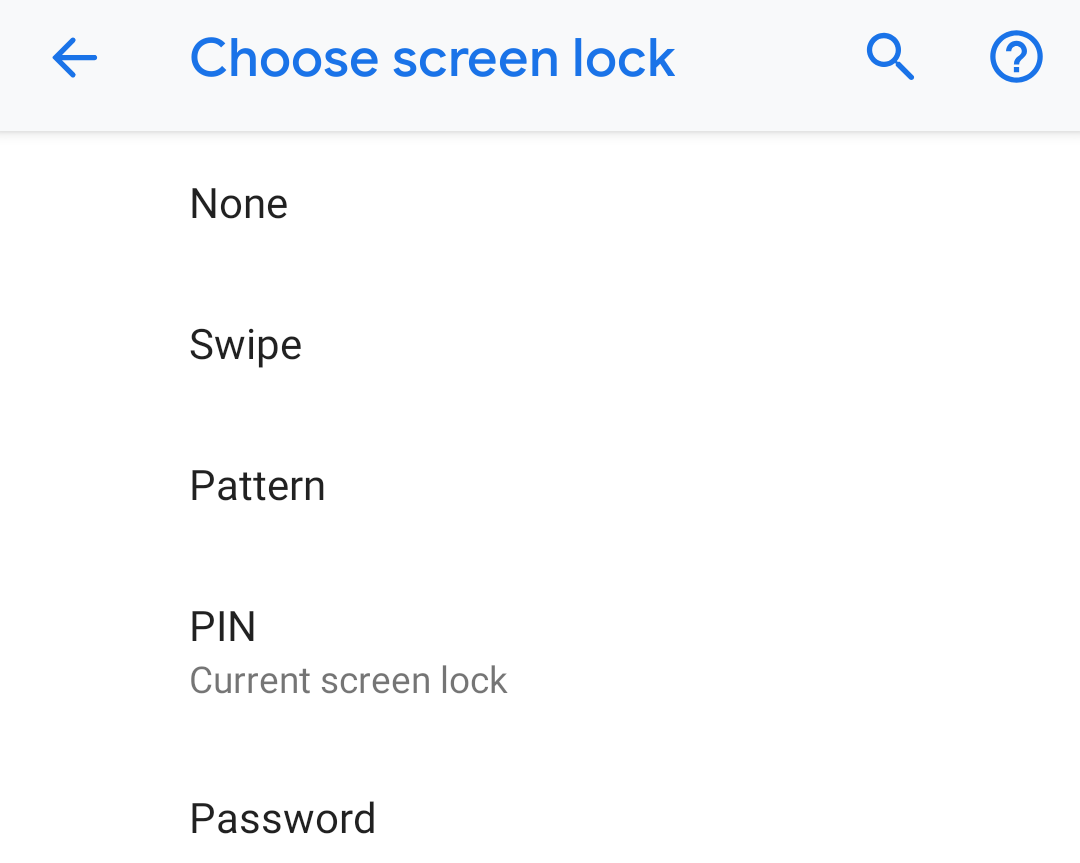
Điều này đồng nghĩa với việc bạn nên giữ thiết bị của bạn ở nhà một trăm phần trăm thời gian và sẽ không có lo ngại rằng bất cứ ai sẽ có thể chạm vào nó, nhấn nút nguồn, và làm mọi thứ và bất cứ điều gì họ muốn. Phương pháp này là cách nhanh nhất để truy cập vào thiết bị của bạn. Đó cũng là an toàn nhất, điều này phải rõ ràng, vì "không" ngụ ý rằng bạn đang sử dụng không có bảo mật hoặc biện pháp bảo vệ nào.
Tùy chọn 2: Vuốt
Vuốt, không giống như “Không”, đặt một màn hình duy nhất giữa bạn và thiết bị đã mở khóa — màn hình khóa, mặc dù nó không thực sự thực hiện “khóa”. Tôi thấy tùy chọn Swipe thuận tiện hơn Không, vì bạn có thể nhấn vào nguồn điện thoại thông minh của mình để xem tất cả các thông báo của bạn thay vì phải vuốt xuống khi thiết bị của bạn mở ra màn hình bạn đang sử dụng.
Tùy chọn 3: Mẫu hình
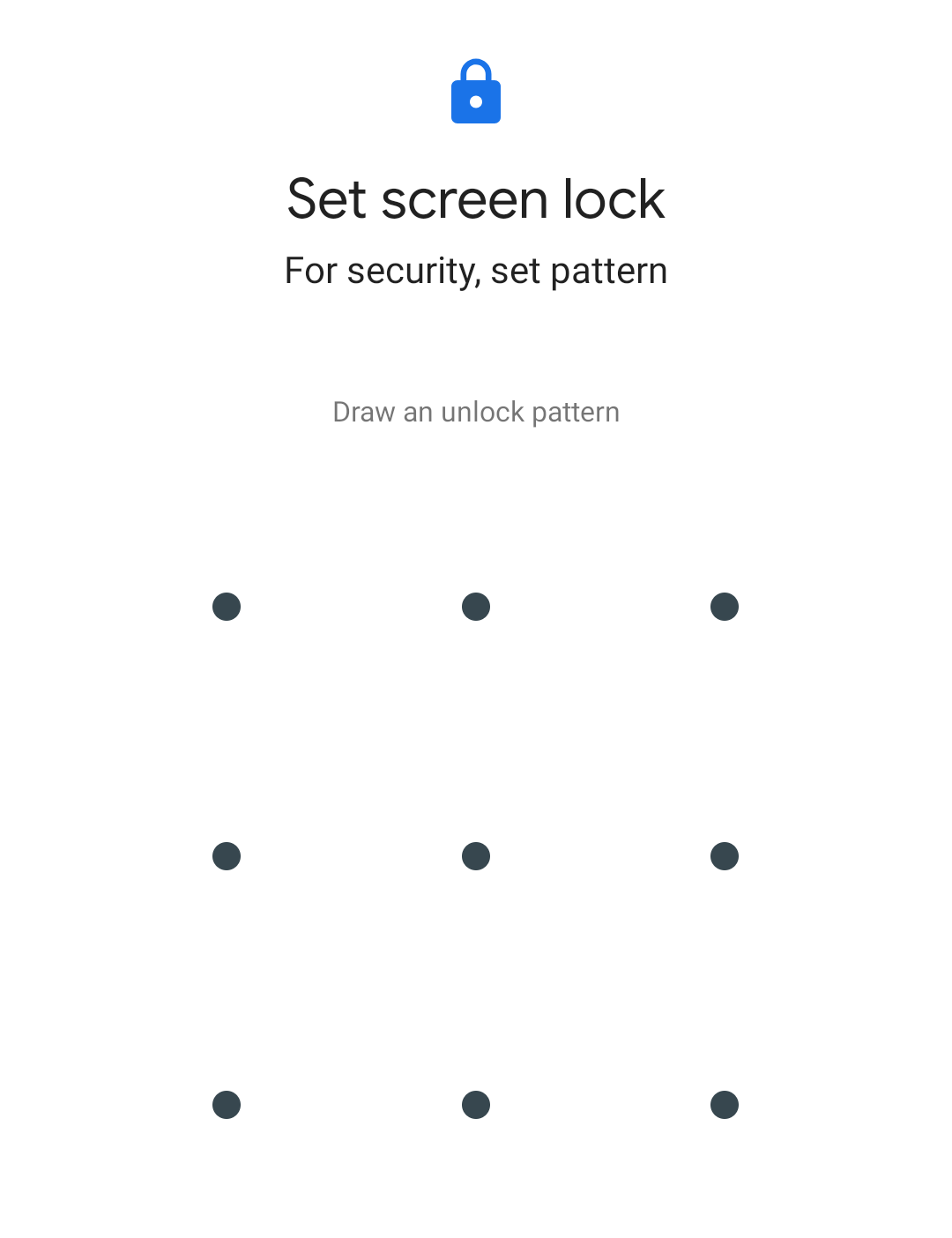
Đối với tôi, "Mẫu" an toàn hơn so với mã PIN thông thường, vì rất khó để kết hợp tính quen thuộc. Bằng cách nào đó, một người bạn đang cố gắng truy cập vào thiết bị của bạn có thể thử bất kỳ kết hợp các con số nào mà bạn nghĩ rằng bạn thích: sinh nhật của con vật cưng, sinh nhật của bạn, ol '1234' hoặc '0000', v.v.
Tùy chọn 4: Mã PIN

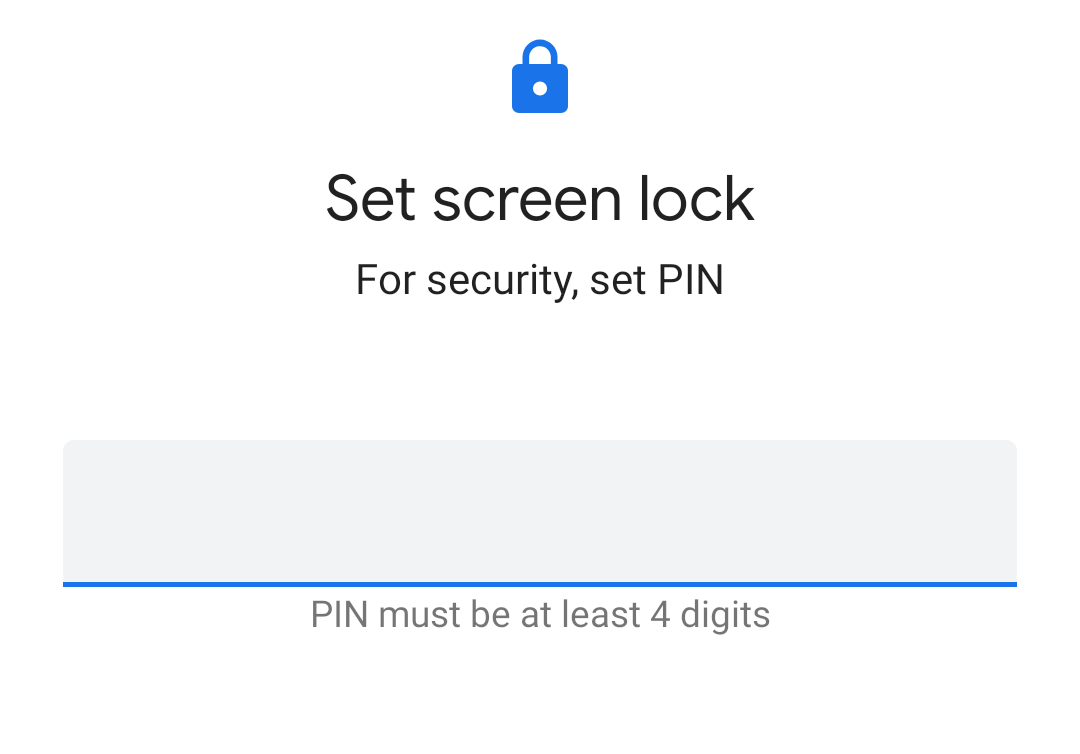
Tôi nghĩ rằng mã PIN là biện pháp bảo mật hợp lý cân bằng việc thuận tiện với việc bảo vệ. Nhập mã PIN có thể nhanh hơn so với vẽ một mẫu và nhanh hơn nhiều nếu bạn sử dụng các phím đơn giản. Sức mạnh của mã PIN phụ thuộc vào sự lười biếng của bạn: Rõ ràng, "1111" nhanh hơn một số PIN gồm 7 chữ số phức tạp, miễn là bạn không sử dụng thứ gì đó hiển nhiên - như số điện thoại của bạn. Đừng làm vậy.
Tùy chọn 5: Mật khẩu
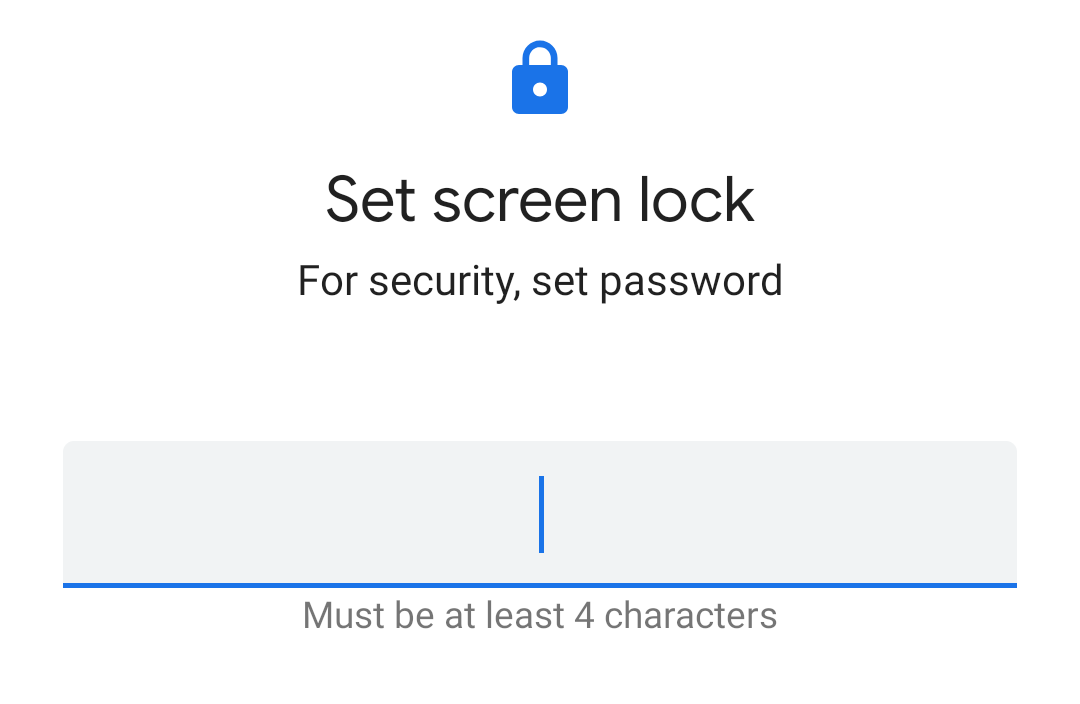
Ban luôn có thể nhập các chữ cái, số và ký hiệu của mật khẩu phức tạp vào thiết bị để mở khóa. Mặc dù điều này có thể an toàn hơn nhiều so với mã PIN hoặc hình mở khóa, tuy nhiên điều này có thể đem lại khó chịu khi mỗi lần bạn mở máy. Bạn cũng có thể sử dụng dạng mật khẩu ngắn hơn như một tùy chọn khi không muốn nhập một mật khẩu gồm 25 ký tự mỗi khi được nhắc.
Tùy chọn thêm: Pixel Imprint
Tôi sẵn sàng đặt cược rằng bạn có thể sử dụng ngón tay để đăng nhập vào thiết bị của mình. Tùy chọn đó không được liệt kê trong phần “Khóa màn hình” của phần “Bảo mật thiết bị” của Android, thay vào đó, trong tùy chọn “Pixel Imprint” riêng biệt. Nếu thiết bị của bạn có trình đọc vân tay tích hợp — và tôi hy vọng nó có thể - bạn có thể giữ điện thoại thông minh như bình thường và xác thực bằng cách nhấn ngón tay tại một vị trí cụ thể.
Trên Pixel 2 của tôi, có một cảnh báo rằng “Vân tay của bạn có thể kém an toàn hơn mã PIN, hình mở khóa hoặc mật khẩu” nhưng tôi chưa tìm thấy một người bạn nào đang cố làm những điều như trên phim ảnh để lấy dấu vân tay của tôi cả.
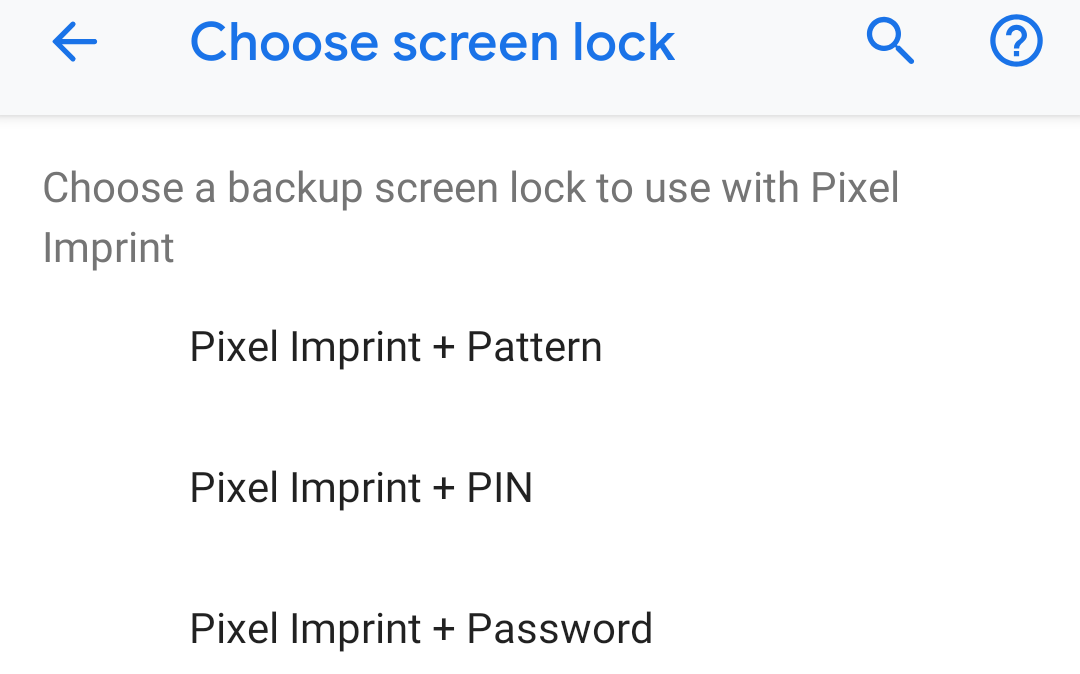
Bạn vẫn sẽ phải thiết lập phương pháp xác thực dự phòng — mẫu, mã PIN hoặc mật khẩu — khi sử dụng vân tay để đăng nhập. Như Google lưu ý, Android sẽ hỏi bạn phương pháp sao lưu này trong một vài trường hợp:
- Dấu vân tay của bạn không được nhận dạng sau một vài lần thử
- Bạn khởi động lại (khởi động lại) điện thoại của bạn
- Bạn chuyển sang một người dùng khác
- Đã hơn 48 giờ kể từ lần cuối bạn mở sau khi sao lưu
Tùy chọn thêm 2: Khóa thông minh
Nếu bạn thiết lập Khóa màn hình với thiết bị của mình — bao gồm bất kỳ kỹ thuật nào kể trên— bạn có thể nhấn vào tùy chọn “Smart Lock” trong “Bảo mật thiết bị” để thử một số kỹ thuật xác thực thú vị khác. Điều này bao gồm "phát hiện trên cơ thể", để thiết bị của bạn luôn mở khóa nếu phát hiện bạn đang đi bộ xung quanh (hoặc đang chạy) hay "Địa điểm đáng tin cậy", tự động mở khóa thiết bị của bạn ở một số vị trí nhất định; và "khuôn mặt đáng tin cậy", cho phép bạn mở khóa thiết bị của mình bằng cách nhìn chằm chằm vào thiết bị.
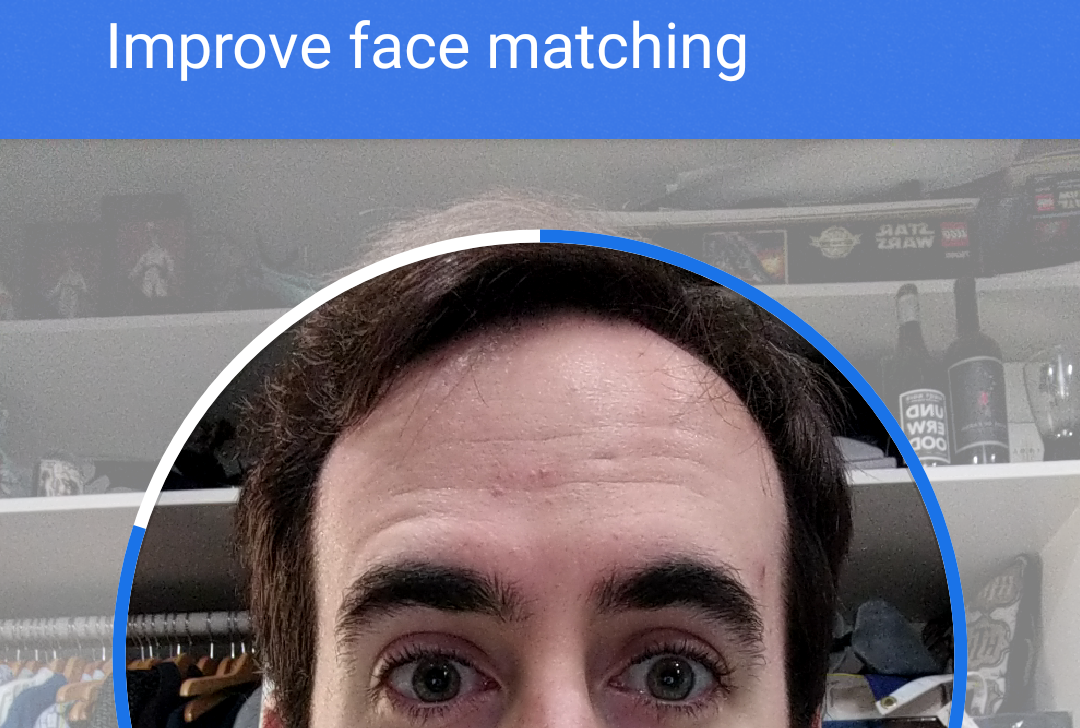
Mỗi kỹ thuật đều có yếu tố cân bằng giữa an ninh và tiện lợi theo một cách khác nhau. Tôi có thể thiết lập những nơi đáng tin cậy trong nhà, nhưng tôi ít có khuynh hướng làm như vậy trong một khu chung cư, ký túc xá hoặc công ty. Tôi là một fan cuồng của việc mở khóa các thiết bị bằng cách nhìn chằm chằm vào chúng, giả sử bạn không có một người anh chị em sinh đội, hay một người bạn thích làm mặt nạ của bạn.
